- Amazon Yangın TV sopa bir şık cihaz sağlayan kullanıcılar akış yapmak multimedyaiçerik arasında bilgisayarlar ve TV'ler.
- Bu kılavuz, cihazınızdan nasıl akış yapabileceğinize ilişkin ayrıntılar sağlar. bilgisayar bir televizyon Ateş Çubuğu ile ve pleksi yazılım.
- Kontrol bizim dışımızda Web ve Bulut Merkezi daha fazla göz atmak için yayın Akışınesne.
- Bizim detaylı Nasıl Yapılır bölümü çok çeşitli yazılım kategorileri için daha birçok nasıl yapılır kılavuzu içerir.

Bu yazılım, yaygın bilgisayar hatalarını onaracak, sizi dosya kaybından, kötü amaçlı yazılımlardan, donanım arızasından koruyacak ve bilgisayarınızı maksimum performans için optimize edecektir. Şimdi 3 kolay adımda bilgisayar sorunlarını düzeltin ve virüsleri kaldırın:
- Restoro PC Onarım Aracını İndirin Patentli Teknolojilerle birlikte gelen (patent mevcut İşte).
- Tıklayın Taramayı Başlat PC sorunlarına neden olabilecek Windows sorunlarını bulmak için.
- Tıklayın Hepsini tamir et bilgisayarınızın güvenliğini ve performansını etkileyen sorunları gidermek için
- Restoro tarafından indirildi 0 okuyucular bu ay
Amazon Yangın TV Fire TV Stick ile birlikte gelen bir dijital medya oynatıcıdır. Fire Stick, kullanıcıların Windows PC'lerdeki filmler ve videolar gibi medya içeriğini TV'lere aktarmalarını sağlar. medya merkezi yazılımı.
Kullanıcılar ayrıca Amazon Fire Sticks ile bağlayarak PC ekranlarını TV'lere yansıtabilirler. Yansıtma, teknik olarak akışla aynı değildir, ancak PC'nizden TV'de film izlemenin başka bir yoludur.
Bu nedenle, akış ve yansıtma, etkinleştirdikleri kadar benzerdir sen multimedya içeriğini bir cihazda diğerinde görüntülemek için Her ikisini de bir Amazon Fire Stick ile bu şekilde yapabilirsiniz!
Bir Fire TV Stick'i bilgisayarıma nasıl bağlayabilirim?
1. Plex ile PC'den Fire Stick'e film akışı yapın
Plex'e kaydolun ve yükleyin
- Plex web sitesinde Kaydolun.
- Plex Media Server indirme sayfasını açın.
- Seç pencereler platform açılır menüsünde.
- Tıkla İndir buton.
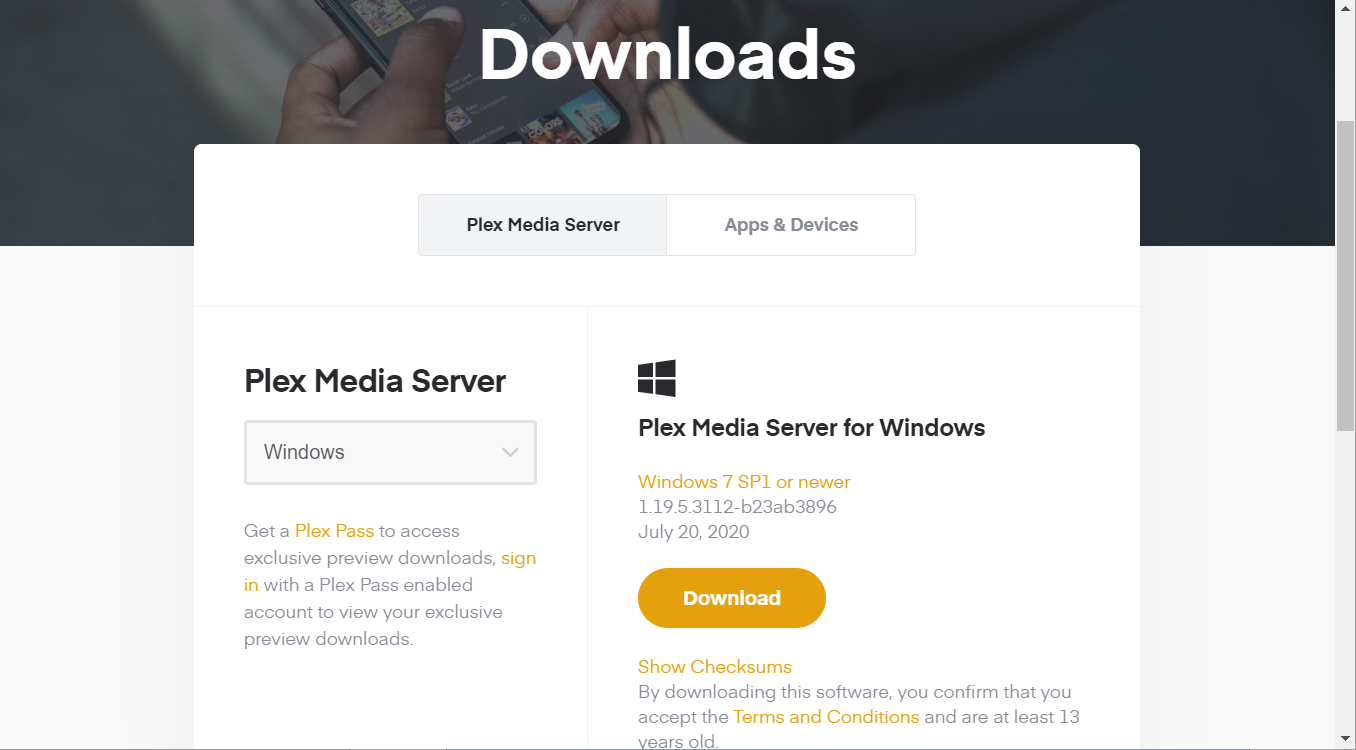
- Ekrandaki talimatları izleyerek yazılımı yükleyin.
Not: Plex Media Server'ı yükleyemiyorsanız, kontrol edin bu kapsamlı rehber.
Medya sunucusunu kurun
- Plex'i açın.
- Tıklayın oturum aç bir Plex hesabına giriş yapmak için.
- PC'niz için bir sunucu adı girin.
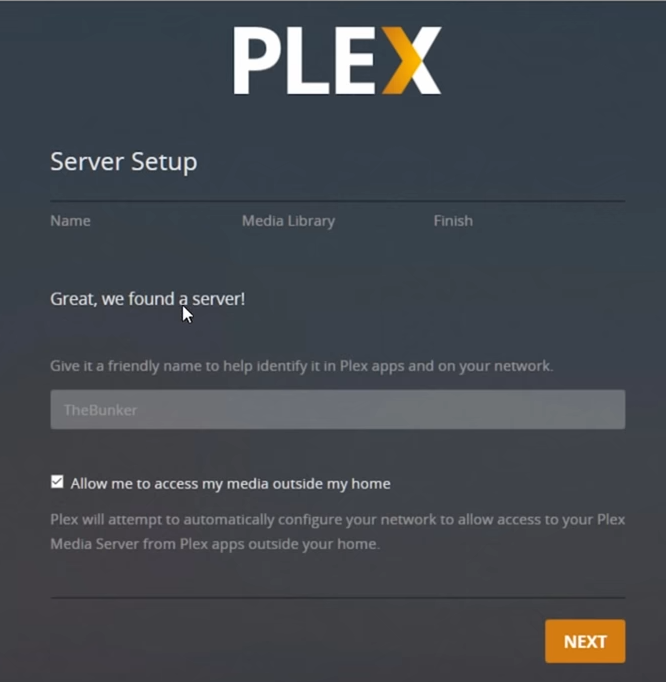
- seçin Medyama erişmeme izin ver seçenek.
- Tıklayın Sonraki Devam etmek için.
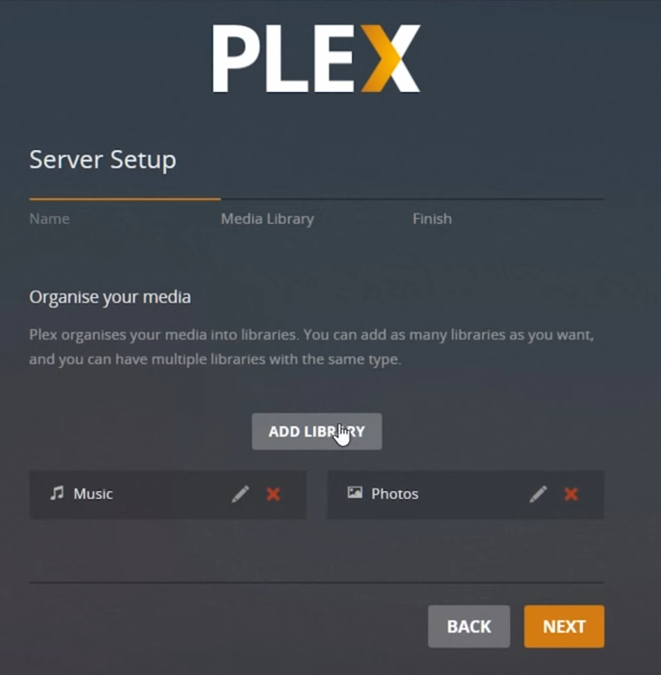
- Ardından Kitaplık Ekle doğrudan aşağıda gösterilen pencereyi açmak için düğmesine basın.
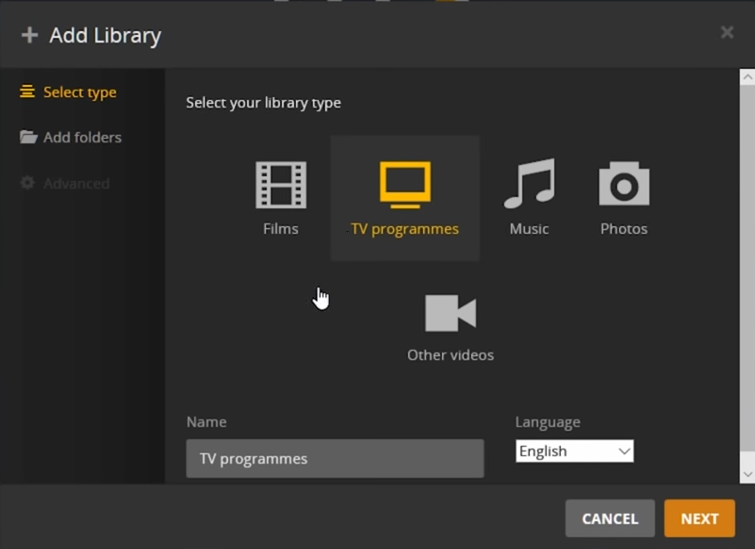
- Önce, seçin Filmler eklenecek medya türü olarak.
- Tıklayın Medya Klasörüne Gözat üzerinde Klasör ekle sekme.
- Ardından, içinde akış yapılacak filmleri içeren bir klasör seçin ve Ekle seçenek.
- Tıkla Kitaplık Ekle buton.
- Medya kitaplıkları eklemeyi tamamladığınızda, Sonraki ve bitti düğmeler.
Medya istemcisini ayarlayın
- Amazon Fire Stick'inizi TV'ye takın.
- Amazon Fire TV cihazınızı açın.
- Ardından, seçin Uygulamalar Amazon Fire kullanıcı arayüzü içinde.
- seçin Arama seçenek.
- Ardından Plex uygulamasını arayın ve seçin.
- seçin İndir uygulamayı yükleme seçeneği.
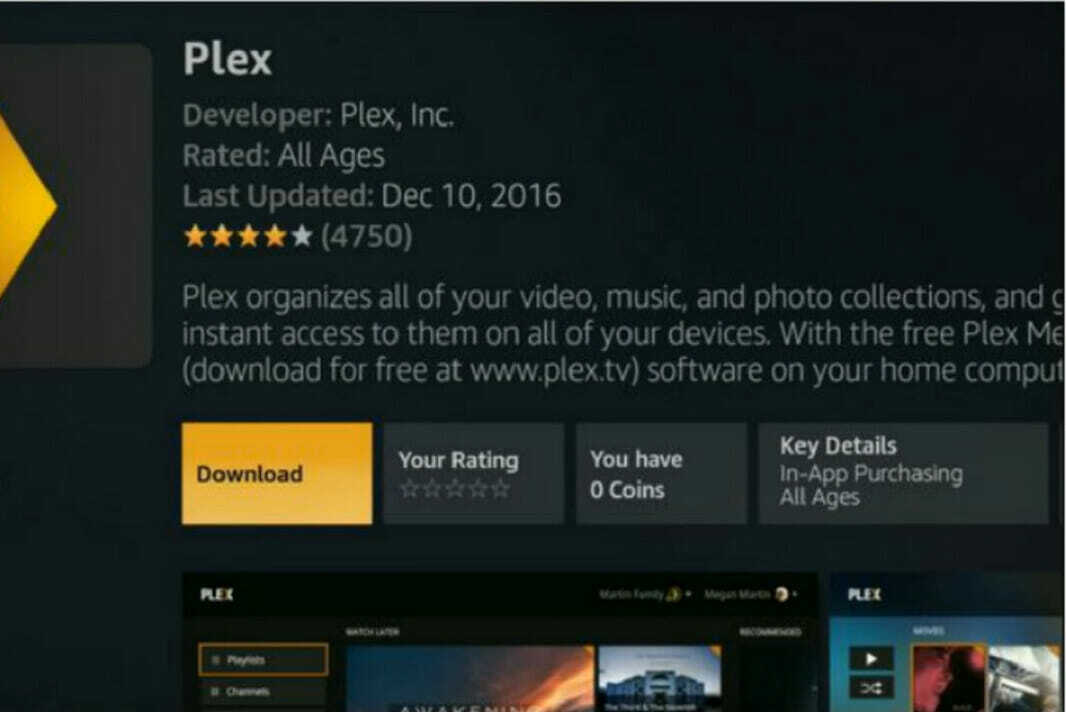
- Plex uygulamasını açın.
- TıklayınOturum aç.
Not:Plex, kullanıcıların uygulamadan akış oynatma kısıtlamalarını kaldırması için bir kerelik 4,99 ABD doları ücret alır.
2. Yansıtma ile PC'den Fire Stick'e akış yapın
- Bir PC'nin ekranını yansıtmak için Fire Stick'inizin bir TV'ye takılı olduğundan ve cihazların aynı ağa bağlı olduğundan emin olun.
- Basın Ev Menü seçeneklerini açmak için Amazon uzaktan kumandanızda
- seçin yansıtma seçenek.
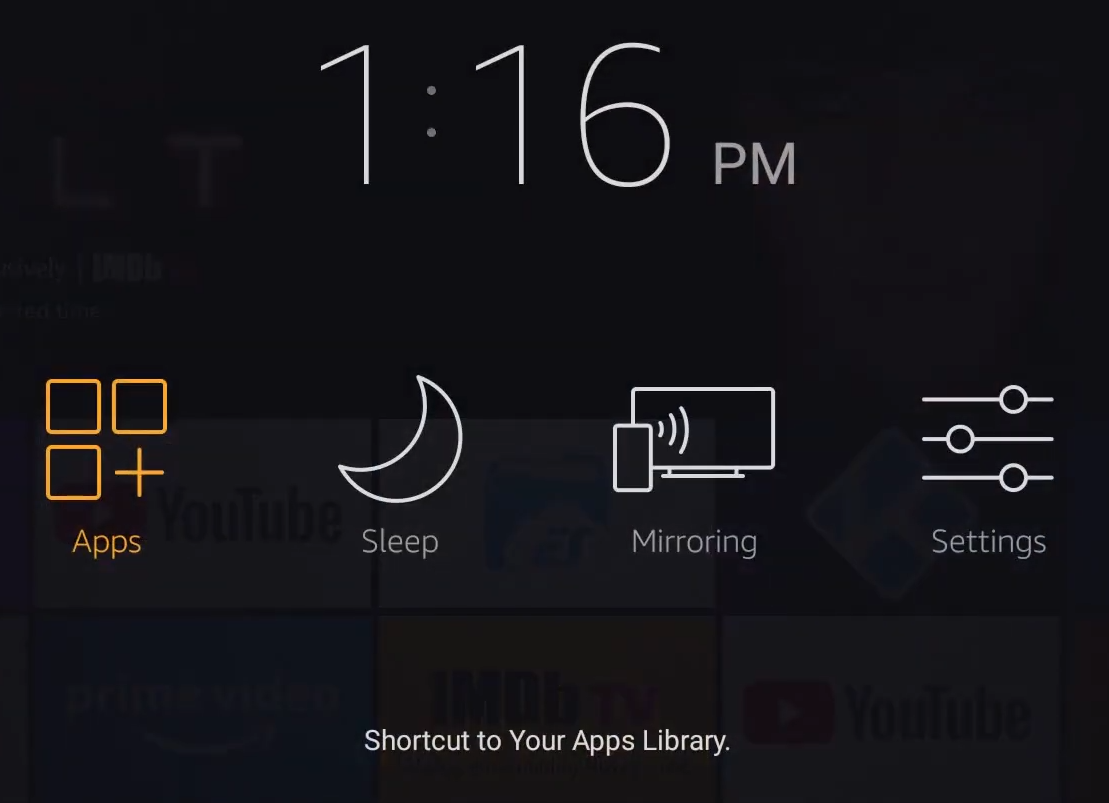
- Windows PC'nizi açın.
- Tıkla Bildirimler görev çubuğunuzun en sağındaki düğme.
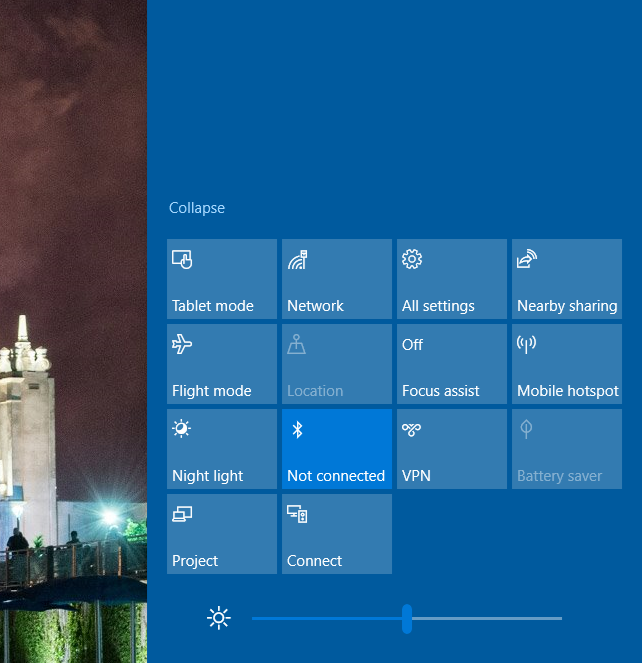
- Tıkla Bağlan seçenek.
- PC'ye bağlamak için Amazon Fire Stick cihazınızı seçin.
- tıklayabilirsiniz Projeksiyon modunu değiştir Daha fazla projeksiyon seçeneği açmak için Eylem Merkezi kenar çubuğunda görüntülenen bağlı cihazın altında.
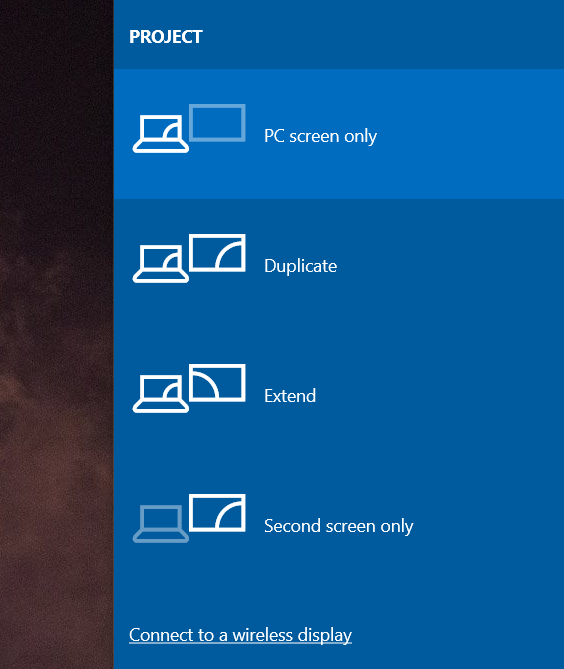
- Şunlardan birini seçin: Çiftleme veya Uzat orada seçenek.
Böylece, PC'nizi bir Fire TV'ye hem aktarabilir hem de ekrana yansıtabilirsiniz.
Plex'in bir etkinleştirme ücreti olduğundan, bazı kullanıcılar PC multimedya içeriğini yansıtmalı bir TV'de izlemeyi tercih edebilir.
 Hala sorun mu yaşıyorsunuz?Bunları bu araçla düzeltin:
Hala sorun mu yaşıyorsunuz?Bunları bu araçla düzeltin:
- Bu PC Onarım Aracını İndirin TrustPilot.com'da Harika olarak derecelendirildi (indirme bu sayfada başlar).
- Tıklayın Taramayı Başlat PC sorunlarına neden olabilecek Windows sorunlarını bulmak için.
- Tıklayın Hepsini tamir et Patentli Teknolojilerle ilgili sorunları çözmek için (Okuyucularımıza Özel İndirim).
Restoro tarafından indirildi 0 okuyucular bu ay

